Võimalike paranduste kohta vaadake seda juhendit
- Sündmuse ID 4104 ilmneb siis, kui kaugprotseduurikõne (RPC) porti ei saa kätte.
- Terminaliteenuste taaskäivitamine aitab selle sündmuse ID vea parandada.
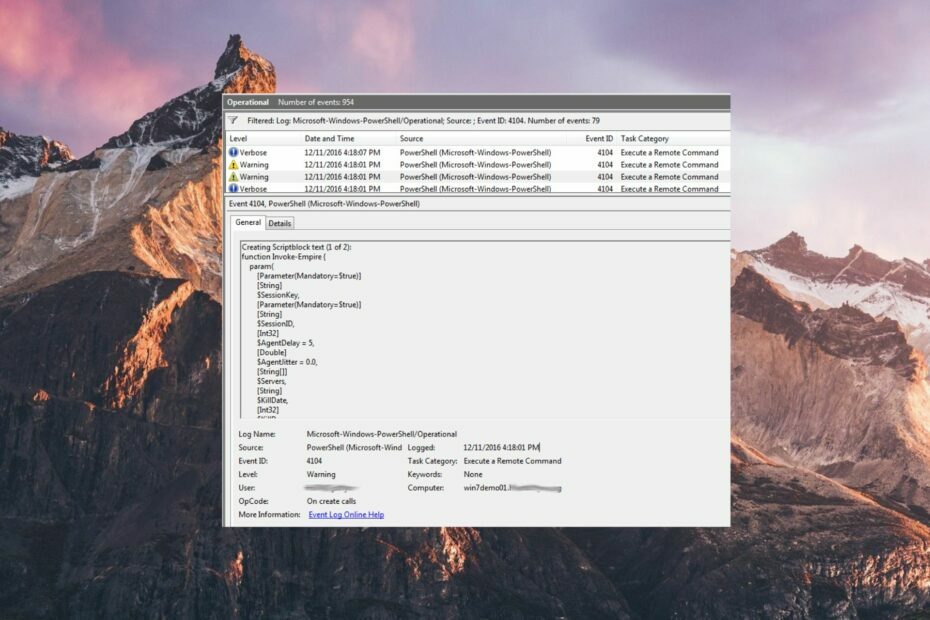
XINSTALLIMINE Klõpsates ALLALAADIMISE FAILIL
- Laadige alla Fortect ja installige see arvutis.
- Käivitage tööriista skannimisprotsess rikutud failide otsimiseks, mis on teie probleemi allikaks.
- Paremklõpsake Alusta remonti et tööriist saaks käivitada fikseerimisalgoritmi.
- Fortecti on alla laadinud 0 lugejad sel kuul.
Sündmuse ID-d 4104 tähistatakse tavaliselt sümboolse nimega TLS_E_RPC_LISTEN ja see käsitleb sideprobleeme, kuna kaugprotseduuri kõne (RPC) port ei kuula.
Selles tõrkeotsingu juhendis loetlesime erinevad meetodid sideprobleemide lahendamiseks terminaliteenuste litsentsimisserveriga, mis lõpuks lahendab sündmuse ID 4104.
Mida tähendab sündmuse ID 4104?
Sündmuse ID 4104 tähistab probleemi, kui kaugprotseduurikõne (RPC) port ei kuula. Sündmuse ID osutab otse sideveale RPC kliendi ja võrgu kaudu ühendatud terminaliteenuste litsentsiserveri vahel.
Terminaliteenuste litsentsiserver kasutab Microsoft Windowsi terminaliteenuste litsentsimist terminaliteenuste kliendi juurdepääsulitsentside (TS CAL) installimiseks, väljastamiseks ja nende saadavuse jälgimiseks.
Sündmuse ID 4104 logitakse sündmuste vaaturisse mitmel põhjusel. Mõned neist on:
- Keelatud terminaliteenuste litsentsimisteenus – Sündmuse ID 4104 saab logitakse, kui terminaliteenuste litsentsimisteenuse ja muude oluliste teenuste taustal töötamine on piiratud.
- Tulemüüri piirangud – Kaugprotseduurikõnega ei ole võimalik ühendust saada, kui Windowsi tulemüür või muu turvafunktsioon piirab terminaliserveri liiklust.
- Nimede lahendamise probleemid – Kui RPC-server lahendab vale IP-aadressi, võtab klient ühendust vale serveriga või serveriga, mida pole üldse olemas.
- Võrguprobleemid – An probleem võrguühendusega on ka põhjus, miks klient ei saa Windowsi terminaliserveriga suhelda.
Nüüd, kui teil on aimu sündmuse ID põhjustest, on allpool toodud lahendused, mis võivad sündmuse ID 4104 parandada.
Mida saan teha sündmuse ID 4104 parandamiseks?
1. Käivitage terminaliteenuste litsentsimise teenus
Saate neid samme rakendada ainult siis, kui olete kohalike administraatorite rühma liige või teil on vajalikud õigused.
- Vajutage nuppu Windows klahvi tegumiribal, minge aadressile Administratiivsed tööriistad lendmenüüst ja seejärel valige Teenused.
- Klõpsake Jätka peal Kasutajakonto kontroll dialoogiboks, et lubada rakendustel arvutis muudatusi teha.
- Kerige alla Teenused paani ja otsige üles Terminaliteenuste litsentsimisteenus.
- Paremklõpsake teenust ja valige Omadused kontekstimenüüst.
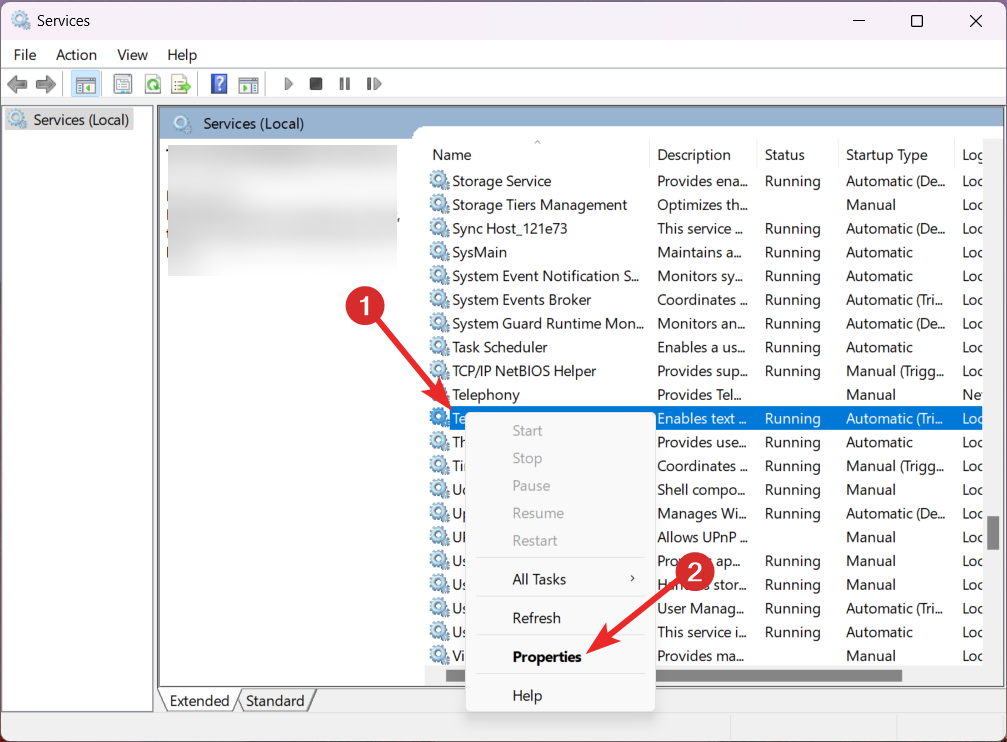
- Lülituge valikule Kindral vahekaarti Omadused aken ja vali Automaatne aastal Käivitamise tüüp rippmenüüst.
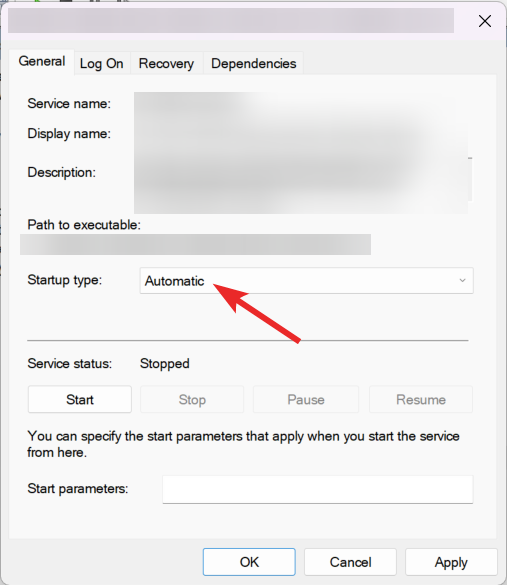
- Järgmisena vajutage nuppu Alusta all olevat nuppu Teenuse olek teenuse käivitamiseks, kui mitte juba.
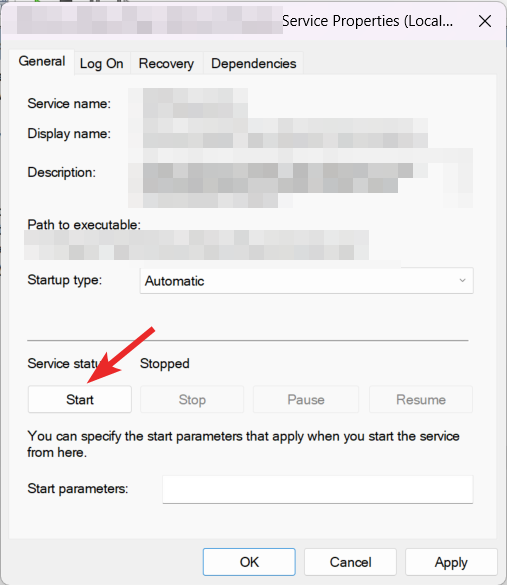
- Lõpuks vajutage nuppu Okei nuppu, et väljuda Terminaliteenuste litsentsimise omadused Dialoogikast.
Terminaliteenuste litsentsiteenuse käivitamine aitab kontrollida, kas terminaliteenuste litsentsiserver on hetkel saadaval.
Muutke tulemüüri sätteid
- Kasuta Windows klahvi käivitamiseks Alusta menüü, tüüp kontrollpaneel otsinguribal ja valige asjakohane otsingutulemus.
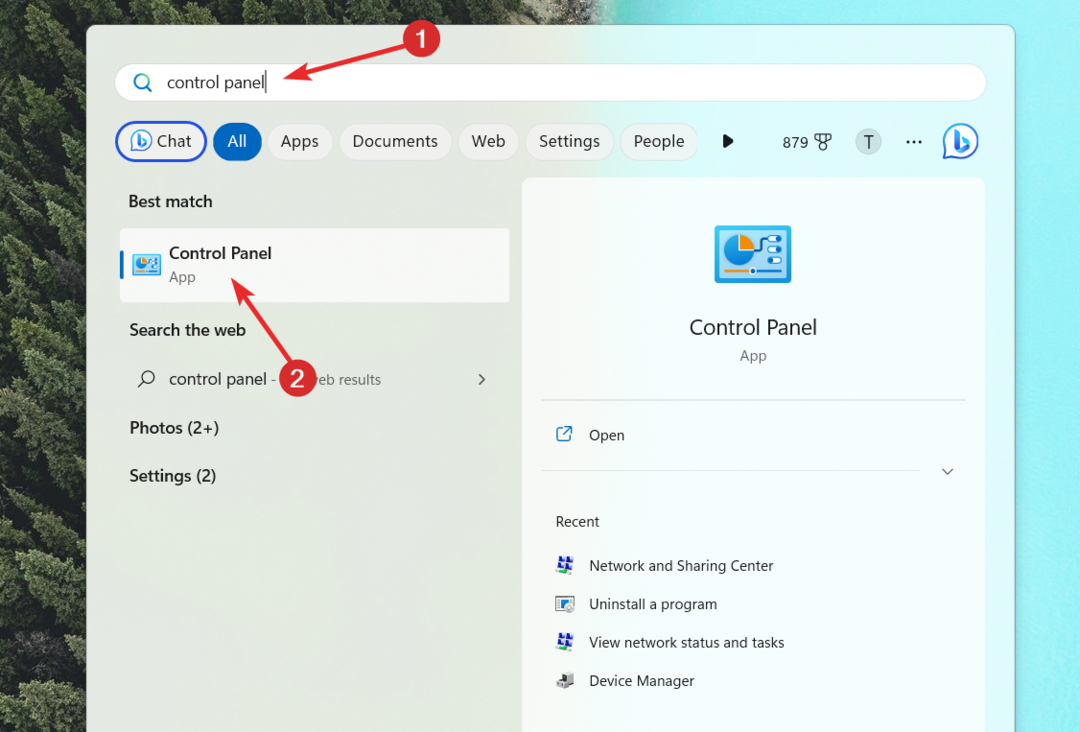
- Määra Vaatamise järgi rippmenüüst Suured ikoonid ja klõpsake nuppu Windows Defenderi tulemüür valik.
- Klõpsake nuppu Rakenduse või funktsiooni lubamine Windows Defenderi tulemüüri kaudu asub vasakul külgribal.
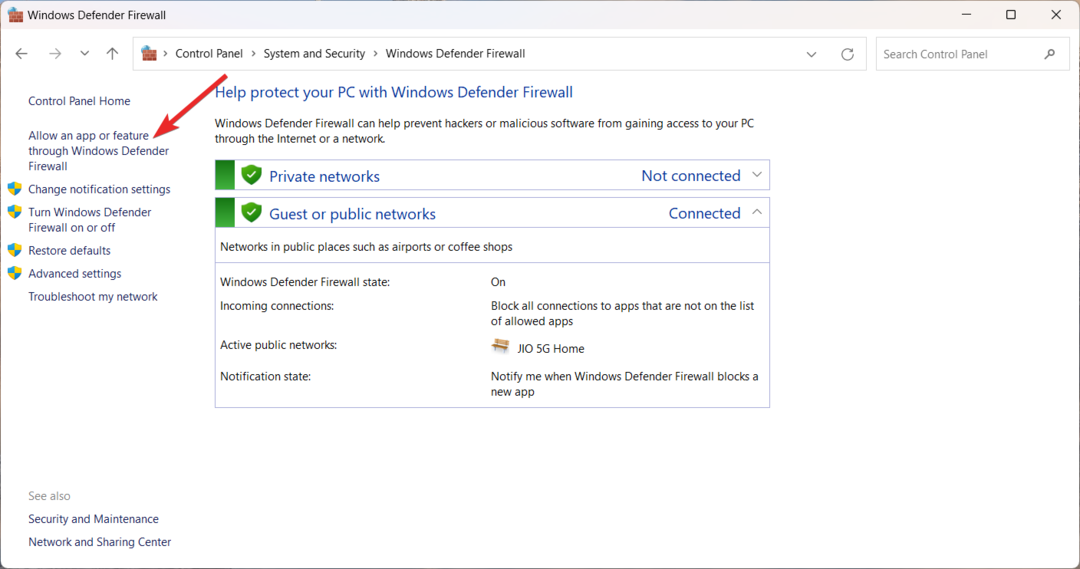
- Vajutage nuppu Muuda seadeid nuppu.
- Kerige alla ja otsige Kaugabi all Lubatud rakendused ja funktsioonid ja veenduge, et mõlemad selle kõrval olevad märkeruudud on lubatud.
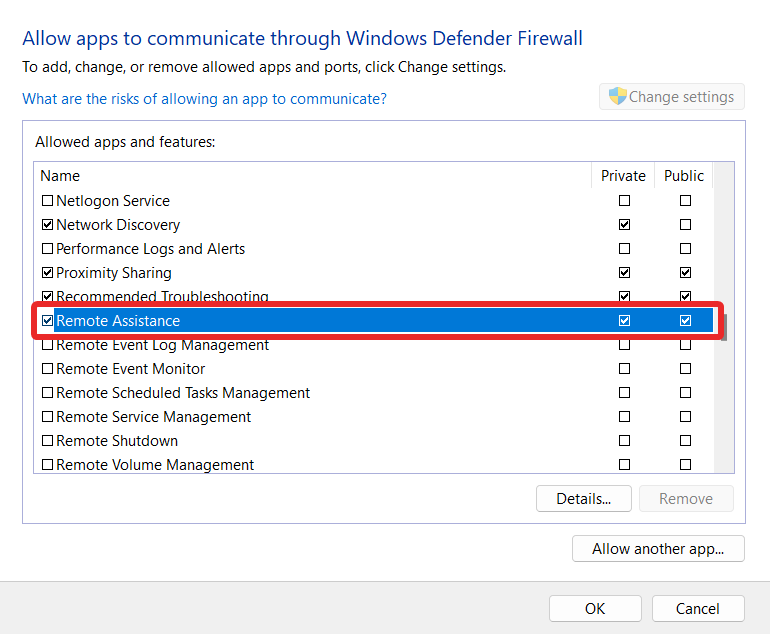
On olnud juhtumeid, kui tulemüür blokeerib liikluse RPC-porti ja selle tulemusel on RPC-serveril probleeme kättesaamatus või kuulamisprobleemid.
Seetõttu konfigureerige Windowsi tulemüür ümber nii, et see vabastaks RPC võrguühendused.
See on enam-vähem kõik! Loodame, et teil on nüüd põhjalik ettekujutus sündmuse ID-st 4104 ja sellest, milliseid samme peaksite ette võtma, kui sündmus on sisse logitud.
Enne lahkumist peaksite läbi lugema põhjaliku juhendi selle kohta sündmuste vaataja ja kuidas see aitab teil probleeme tuvastada.
Kui vajate selles osas täiendavat abi, võtke meiega ühendust allolevates kommentaarides.
Kas teil on endiselt probleeme?
SPONSEERITUD
Kui ülaltoodud soovitused ei ole teie probleemi lahendanud, võib teie arvutis esineda tõsisemaid Windowsi probleeme. Soovitame valida kõik-ühes lahenduse nagu Fortect probleemide tõhusaks lahendamiseks. Pärast installimist klõpsake lihtsalt nuppu Vaata ja paranda nuppu ja seejärel vajutage Alusta remonti.

![Sündmuse ID 4656: objektile sooviti käepidet [Parandus]](/f/8694f14b5f0411d24828cbcb6d77be9c.png?width=300&height=460)
